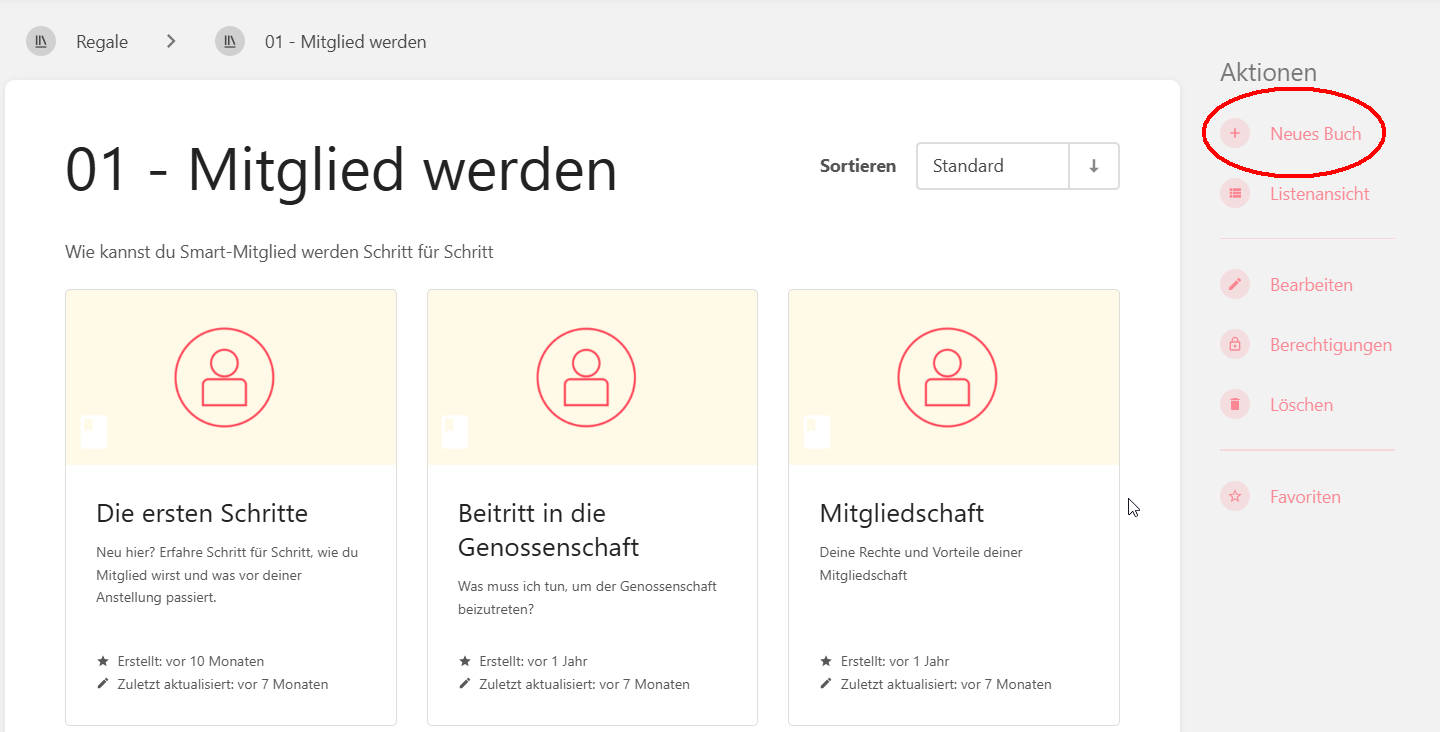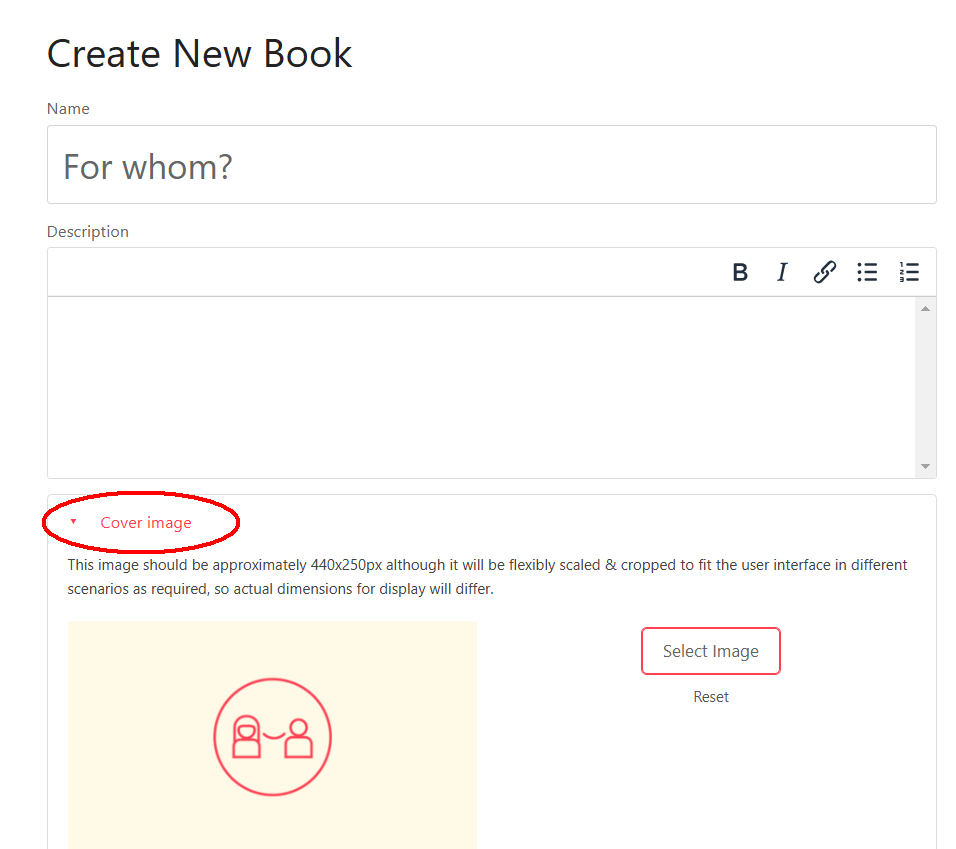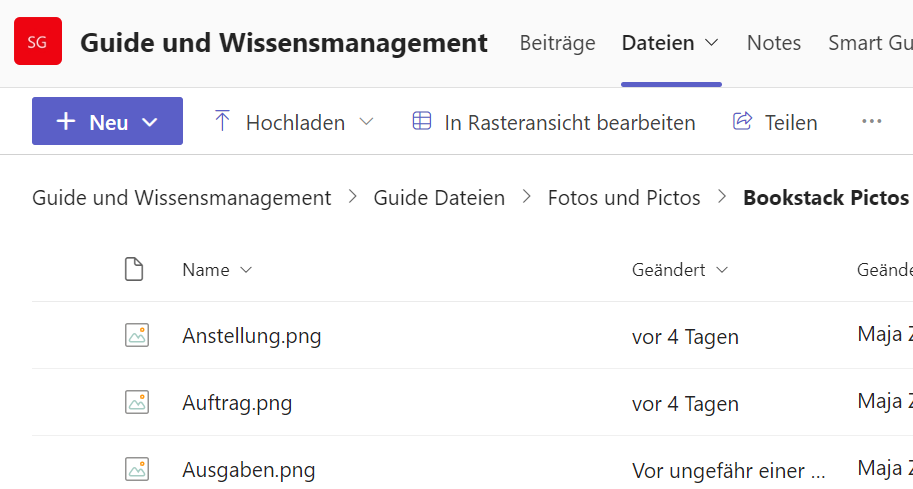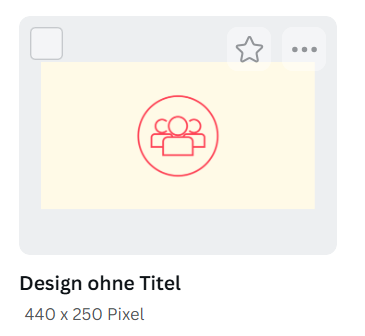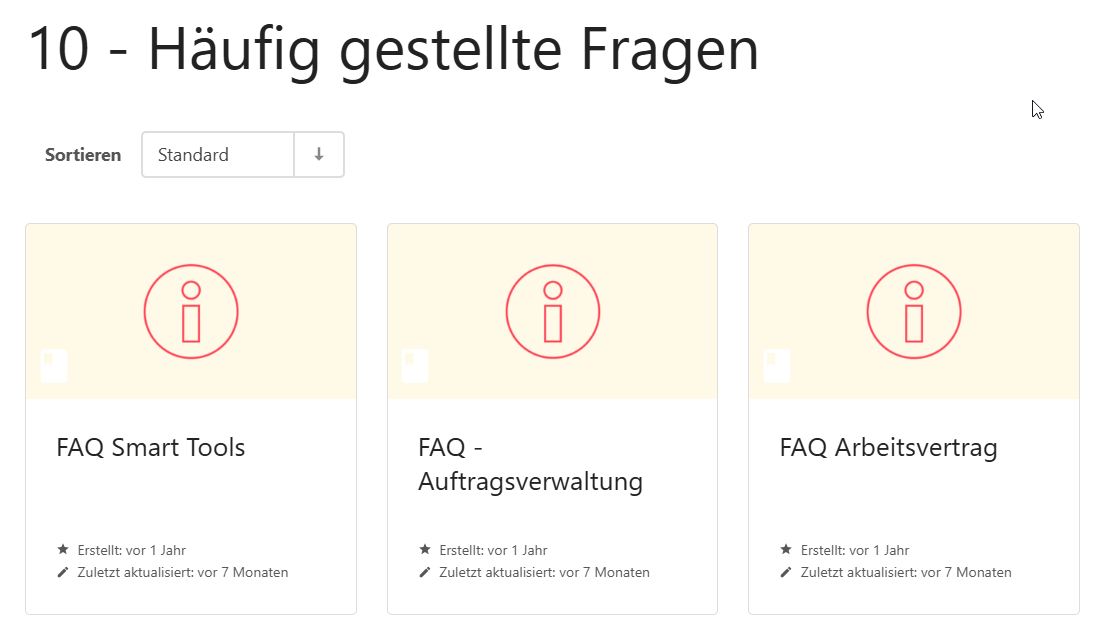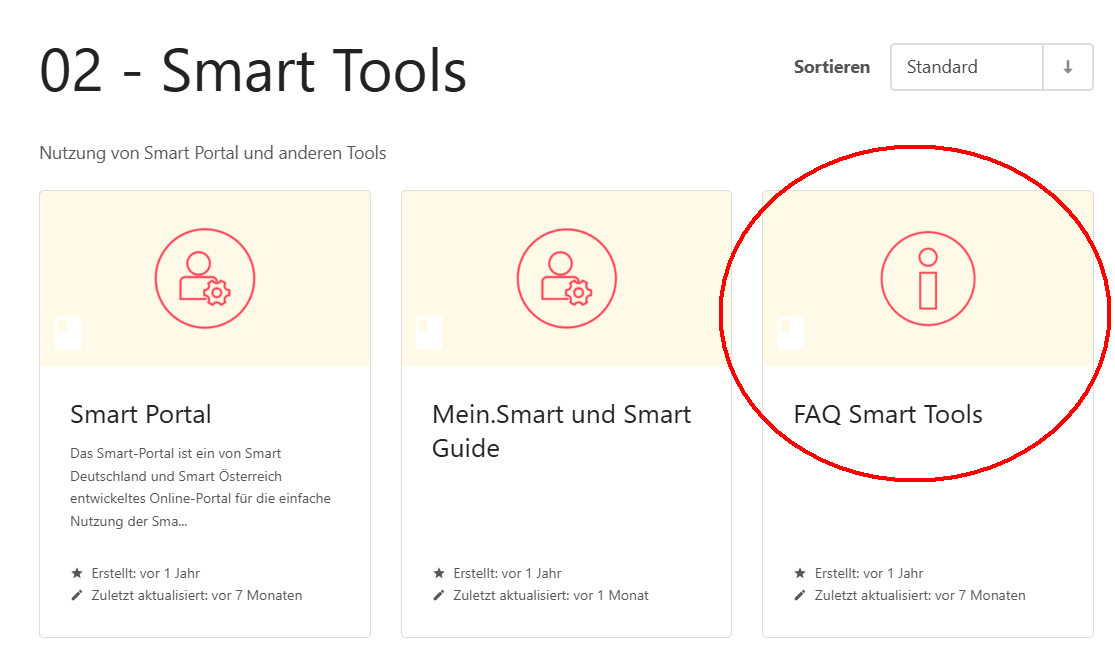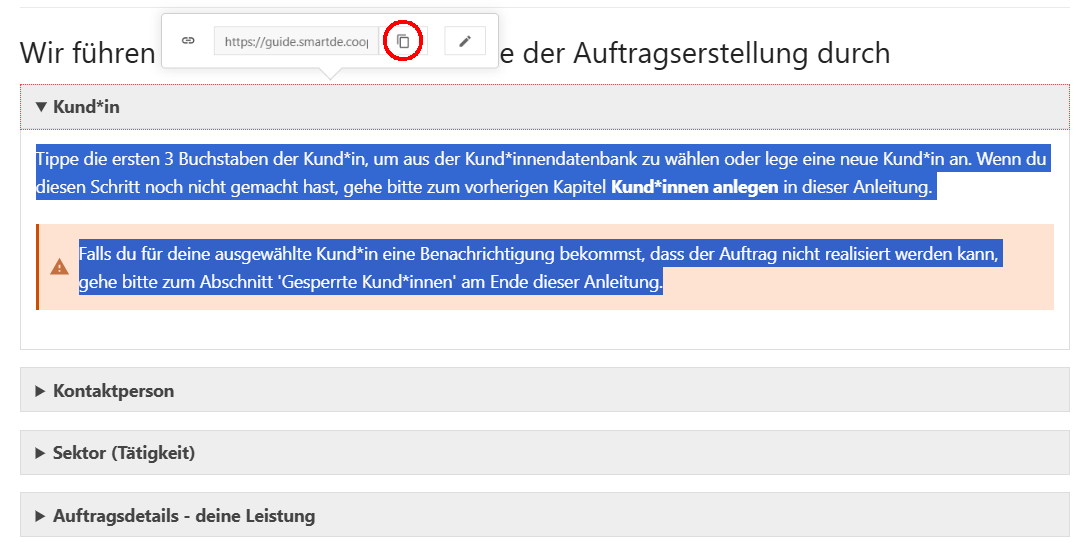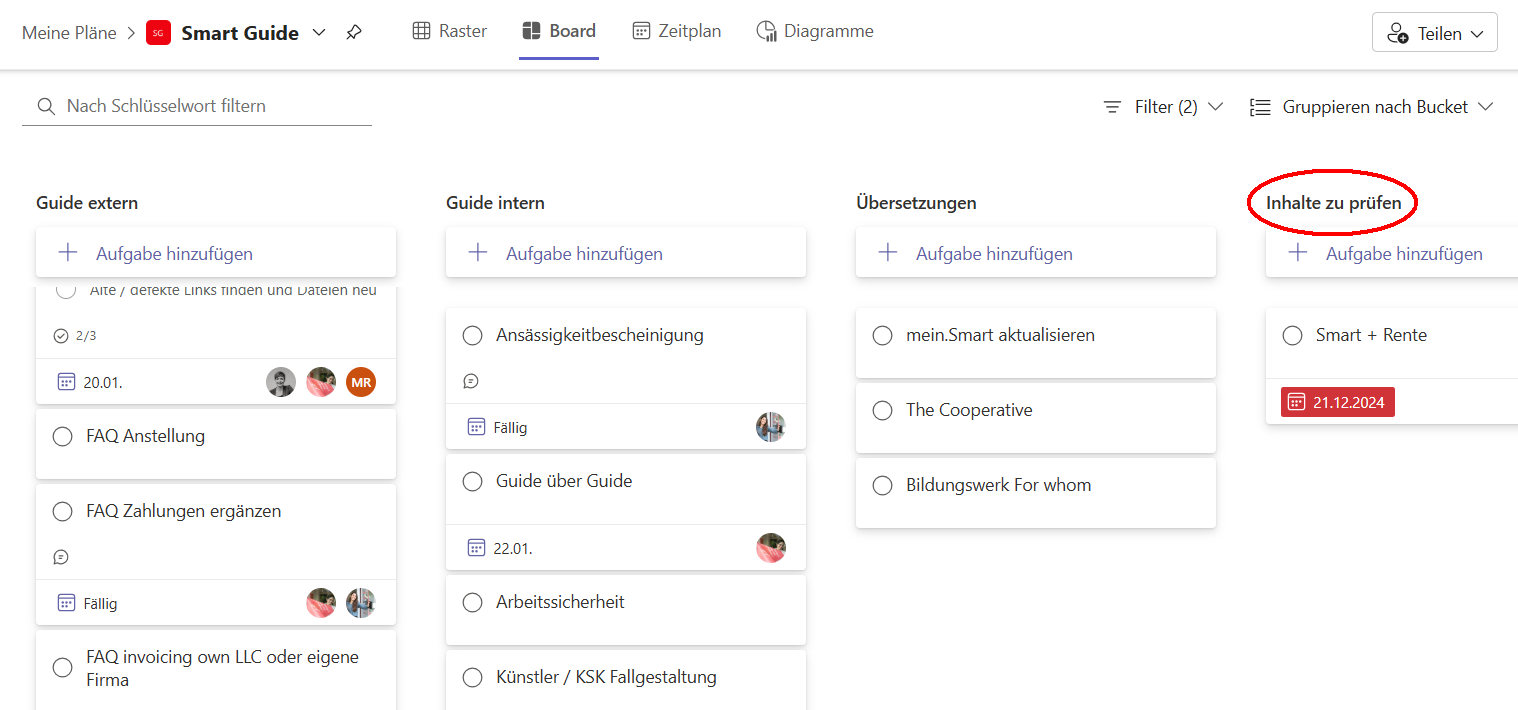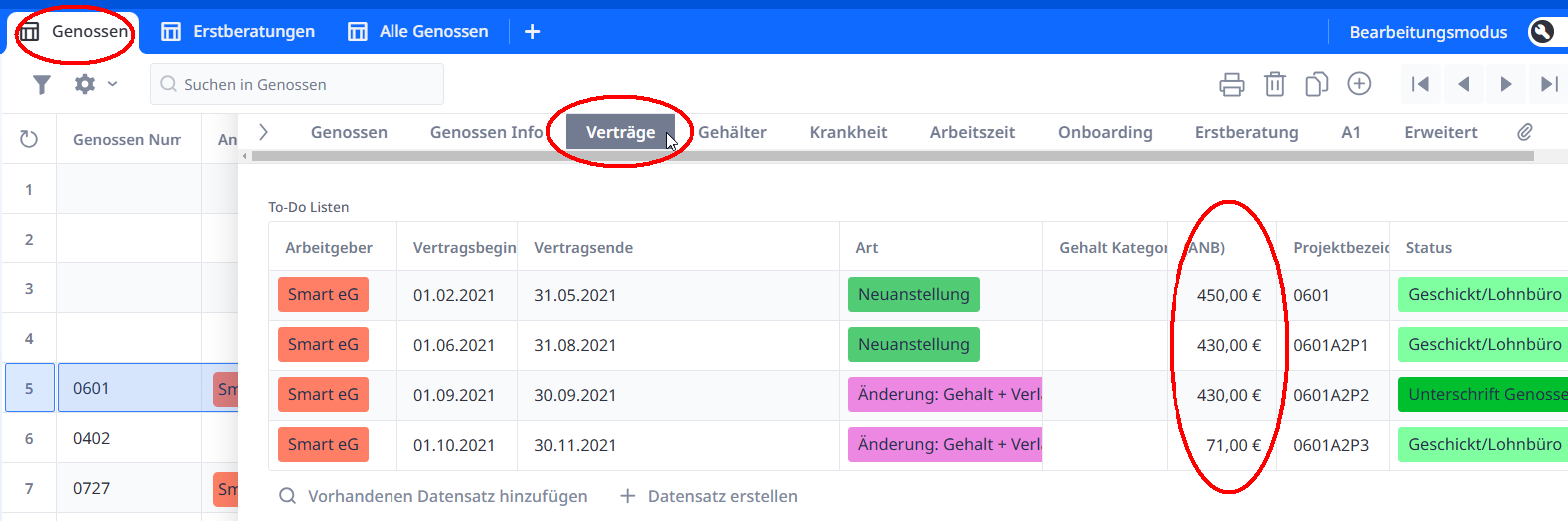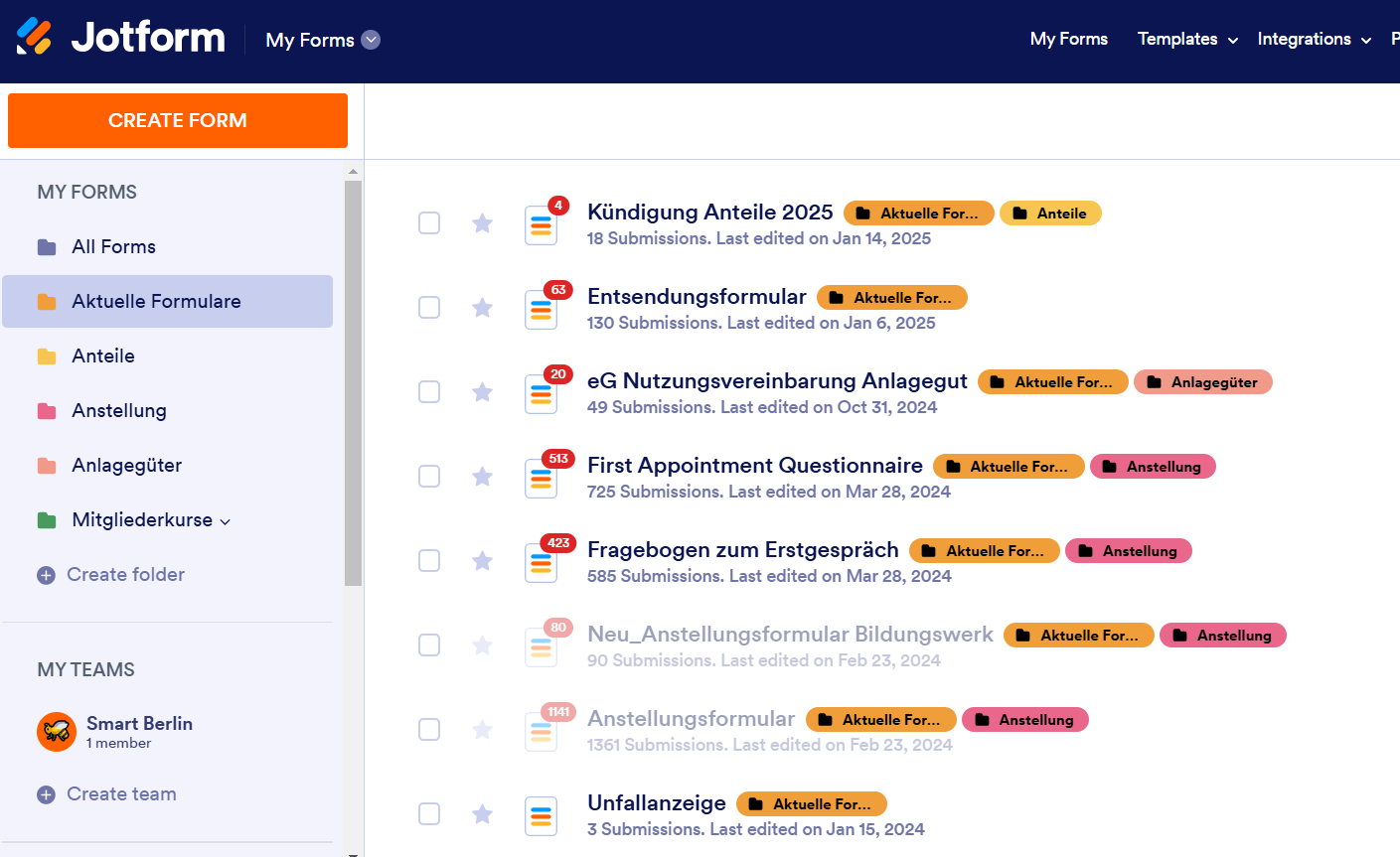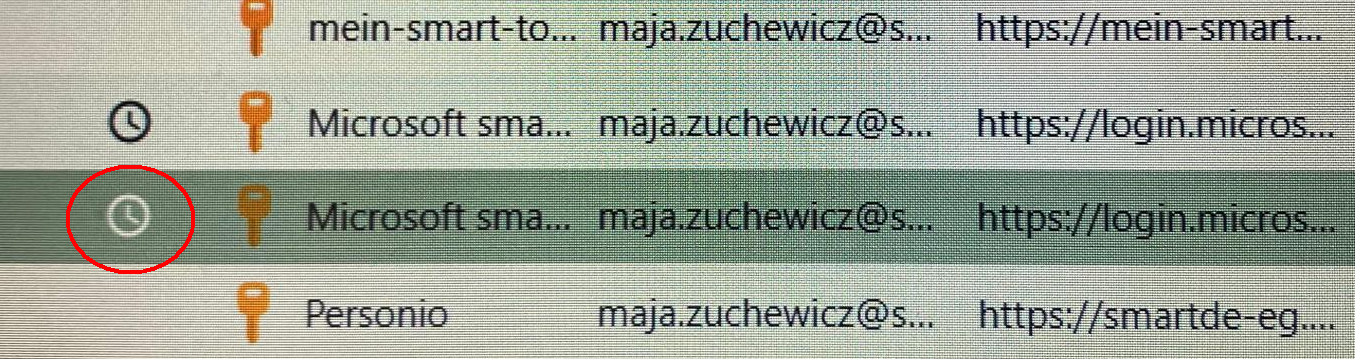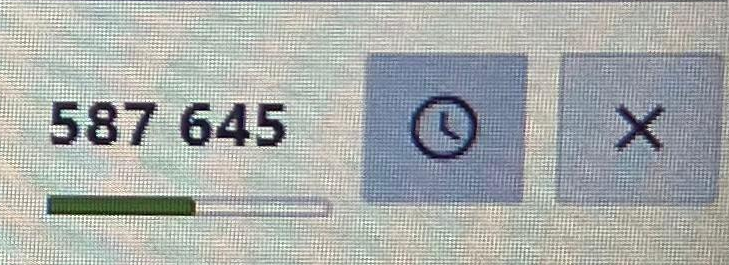Tools intern
Eine Übersicht der Orte, wo momentan Dateien gespeichert werden ist hier zurückzufinden: Ablage Lohn.xlsx
Smart Portal
Smart Guide
Die Titel der Seiten und Bücher bitte nur ändern, wenn notwendig. Am besten vorher mit Team besprechen. Grund: Es ändern sich ggf. die Links. Die Titel der Regale beeinflussen allerdings nichts die Links der Bücher (da sich die Bücher auf mehreren Regalen befinden können).
Login
Alle im Team können sich als Admins einloggen - nur dann hat man Zugang zu den internen Inhalten.
Wir haben den für Mitglieder verwirrenden Log-In Button im Menu oben links versteckt. Daher muss man oben https://guide.smartde.coop/login
https://guide.smartde.coop/en/login
angeben, um sich als Admin einzuloggen.
Die deutsche und englische Version sind auf separaten Seiten gespeichert, daher muss man sich immer extra für die englische Seite einloggen, falls man dort Änderungen vornehmen möchte.
Bücher erstellen und sortieren
Wähle ein Cover image für das Buch. Wähle dafür dem Thema entsprechendes Picto aus dieser Sammlung im Team-Kanal Guide und Wissensmanagement:
Bitte nutzte nur diese Dateien, da sie schon im richtigen Format gespeichert sind. Sollten neue Pictos gebraucht werden, kann man es für das gewünschte Format in Canva anpassen (Vorlage in Canva).
Die Pictos sind mit Stichwörter nach den Titeln der Regalen beschriften, wo die Bücher sich befinden.
Da die Bücher sich auf mehreren Regalen befinden können, kann das Picto intuitiv für das Hauptthema benutzt werden. Z.B. alle Bücher auf dem FAQ Regal haben ein FAQ Picto und sind daran auf anderen Regalen zu erkennen.
Seiten erstellen und verschieben
Tabs erstellen und verlinken
Tab erstellen:
Tab verlinken:
Klicke doppelt auf das graue Feld auf dem Tab. Es wird dann markiert und rot ungerahmt. Dann erscheint der Link den du mit dem Klick auf das Icon kopieren kannst.
Änderungen im Guide beantragen und Inhalte prüfen
Für Änderungen oder Zuordnung von neuen Inhalten benutzte bitte den Planner Smart Guide im Kanal Guide und Wissensmanagement:
Im Bucket 'Inhalte zu prüfen' sind die Aufgaben noch nicht öffentlich und werden erst nach der inhaltlichen Prüfunf veröffentlicht.
Dateien im Guide verlinken
Es ist in Bookstack nicht möglich, Dateien auf den Seiten direkt hochzuladen. Dazu gibt es zwei Alternativen:
- Verlinkung (Anchors und andere Seiten im Guide sowie externe Links, auch Links zu PDF Dateien sind möglich)
- Verlinkung intern (bezieht sich auf Dokumente die keinen externen Link haben - wir können dann Dateien im Sharepoint hochladen und sie verlinken)
- Screenshots oder Grafiken (für kurze, übersichtliche Texte und Grafiken aus Canva)
Defekte Links finden und ersetzten
Man kann kostenlose Tools online nutzten, um defekte Links auf der ganzen Seite zu finden, z.B.
Microsoft Teams
Nextcloud
Ninox
https://app.ninox.com/#/teams/r3nrxZF7ECf4qNbQR/database/kb81b4493ch6/module/home/view/tables
Altes System für die Anstellung. Hier kann man auf alte Daten zugreifen, die vor dem Portal erstellt wurden. (z.B. eine Übersicht der Anstellungsverträgen vor der Einführung von Stotax).
Jotform
Folgende Formulare werden noch benutzt:
Erstberstungsformular / First Appointment Questionnaire, Entsendung, Unfallanzeige, Nutzungsvereinbarung, Kündigung der Genossenschaftsanteile